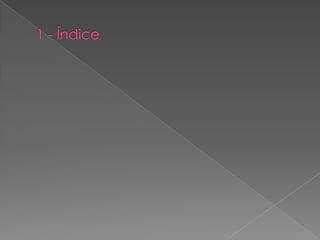
Gerenciamento de loja e-commerce
- 1. 1 - Índice
- 2. 2 - Finalidade do Projeto Elaborar um site e-commerce e um aplicativo pelo qual seria possível gerenciar uma loja completa, seus funcionários, clientes, suas novidades, seus produtos, seus anúncios, suas vendas e etc.
- 3. 3 - Integrantes Henrique Melega William Dias Wagner Sobiesiak João Renato Lavagnoli
- 4. 4 - Tecnologias Utilizadas Site:Desenvolvimento Web – Adobe Dreamweaver CS4Design & Layout – Adobe Fireworks CS4Formatação – HTML e JavaScriptLinguagem Dinâmica – ASP VBScriptServidor – Internet InformationService (I.I.S) Banco de dadosMicrosoft SQL Server 2005 Express - Linguagem SQL
- 5. 4.1 - Tecnologias Utilizadas > Fireworks 8 Elaboração do layout apartir da ferramenta ADOBE FIREWORKS 8. Na imagem ao lado o layout estava sendo “fatiado” para ser exportado como HTML posteriormente.
- 6. 4.2 - Tecnologias Utilizadas >Flash MX Para elaborar o banner do topo do site foi utilizado a ferramenta Macromedia Flash MX.
- 7. 4.3 - Tecnologias Utilizadas > Dreamweaver CS4 Formatação e Programação apartir da ferramenta ADOBE DREAMWEAVER CS4. Observe na foto que o layout anteriormente exportado já está formatado conforme as fatias.
- 8. 4.4 - Tecnologias Utilizadas > Linguagens A linguagem utilizada para programação dinâmica da página foi o ASP VBScript. A formatação de texto, imagens e etc foi feito logicamente com HTML Juntamente com o Java script para pequenos cálculos. O servidor utilizado para a linguagem ASP é o IIS (Internet InformationService)Na imagem podemos observá-lo em ação.
- 9. 4.4 - Tecnologias Utilizadas > Banco de Dados O banco de dados utilizado foi o Microsoft SQL Server 2005 Express e a linguagem é SQL.
- 10. 5 – Modelo de dados
- 11. 6 – Apresentação do Site Menu Superior- Tem as principaisferramentas dosite Menu Lateral- Tem os links para todosos produtoscadastrados no site Frame- Espaço onde é exibido a maioria dos links do site
- 12. 7 – Menu Superior Mostra o email da loja, endereço e outros dados. Página queexibe as novidades tanto da loja quanto de outros assuntos. Página onde é possível autenticar-se com usuário e senha e liberar o acesso às ferramentas de gerenciamento. Página onde é possível gerenciar todas as informações do banco de dados, ela varia conforme o nível de acesso do usuário que está logado. Exibe informações sobre o site. Permite ao usuário novato cadastrar-se pela primeira vez, a partir do cadastro ele pode logar-se e passa a ter alguns privilégios, como o de poder adquirir produtos em exposição.
- 13. 7.1 – Menu Superior > Notícias Recentes Página queexibe as novidades tanto da loja quanto de outros assuntos.Com título, notícia, nome do usuário que postou e data/hora.Apenas usuários com nível de acesso administrador estão aptos a postarem notícias, e eles podem fazer isso pela seção gerenciamento.No menu é exibido apenas as “headlines” com data.
- 14. 7.2 – Menu Superior > Sobre Nós Exibe informações sobre como o site foi desenvolvido e os criadores.
- 15. 7.3 – Menu Superior > Cadastro Permite ao usuário novato cadastrar-se pela primeira vez, a partir do cadastro ele pode logar-se e passar a ter alguns privilégios, como o de poder adquirir produtos em exposição. O cadastramento é simples, existem diversos campos pessoais onde o usuário insere seus dados e confirma o cadastro. Imediatamente ele já pode logar-se e comprar algo acessando o menu lateral.
- 16. 7.4 – Menu Superior > Cadastro Exibe algumas formas de contato, como endereço de email, msn, telefone. Além também de exibir a rua, cidade e estado onde estaria localizado a loja física (se ela realmente existisse).
- 17. 7.5 – Menu Superior > Cadastro Através desta página é possível ao usuário autenticar-se. Uma vez cadastrado no banco, ele possuirá um LOGIN e uma SENHA, através destes dados ele poderá logar-se e conceber privilégios de acordo com seu nível de acesso. Pelo cadastro livre contido no menu o nível de acesso é apenas de cliente.Através do link “Fazer logoff” o usuário logado pode desautenticar-se para não correr o risco de terceiros utilizarem sua conta indevidamente.
- 18. 8 – Gerenciamento Por esta ser uma seção muito complexa, a explicação sobre ela terá diversos slides. A seção gerenciamento é onde o usuário pode editar informações contidas no banco de dados, porém, conforme o seu nível de acesso, o seu privilégio (o que ele pode ou não editar) é variável. Ou seja, uma vez logado o usuário será redirecionado para a página gerenciamento, porém conforme o seu nível de acesso a página gerenciamento poderá se ramificar em 3 tipos:- Para os usuários administradores, para os usuários vendedores e para os clientes. Os clientes são aqueles que se cadastram utilizando o link no menu superior, o administrador é definido diretamente pelo banco e o vendedor pode ser cadastrado somente pelo administrador.
- 19. 9 – Gerenciamento do Cliente Para o usuário que se loga como cliente, o que compõe a maioria dos usuários de uma loja, eles têm poucos privilégios que apenas inclui poder efetuar compras, consultar suas compras já efetuadas e editar seus dados pessoais. Nada que interfira no cadastramento de outras pessoas ou em algo que o administrador inseriu.
- 20. 9.1 – Gerenciamento do Cliente > Compras Efetuadas Nesta seção o usuário poderá ver as compras que ele já efetuou e o mais importante, ele pode gerar o boleto daquele produto para poder efetuar o pagamento do mesmo posteriormente. Uma vez conferido os dados sobre as compras, o usuário pode clicar em “Gerar”, será exibido uma nova página contendo o boleto juntamente com um botão para imprimi-lo.Uma vez impresso e pago, o status da compra será alterado para Confirmado e a empresa enviará o produto. Se ocorrer algum problema ele será especificado pela empresa na coluna “Obs” .
- 21. 9.1 – Gerenciamento do Cliente > Dados pessoais Nesta seção o usuário poderá editar suas informações pessoais, caso ele tenha errado algum dado no cadastro ou tenha se mudado.Será exibido o formulário com seus campos já preenchidos com as informações atuais, para alterá-las basta o usuário apagar e inserir as novas informações, uma vez concluída a edição ele pode clicar em atualizar dados e suas informações pessoais serão alteradas no banco de dados.
- 22. 9 – Gerenciamento do Vendedor Para o usuário que se loga como vendedor, ele pode consultar TUDO que está cadastrado no banco, inclusive os dados pessoais dos usuários, as vendas efetivadas por eles, os fornecedores, produtos e etc. Para visualização destes dados é exibido a página de administração do site, que não é nada mais do que todos os dados contidos no banco sendo tabulados e também links de filtragem para filtrar os dados que serão exibidos na tabela.
- 23. 10 – Gerenciamento do Administrador Para o usuário que se loga como administrador ele tem todos os privilégios possíveis, ele é o único que pode inserir notícias (aquelas que aparecem em Notícias recentes), cadastrar Fornecedores, Usuários e Produtos. Além também de ter total acesso à área de Administração onde ele pode consultar os dados tabulados, editá-los e excluí-los.O administrador também define o nível de acesso do usuário que ele irá cadastrar.
- 24. 10.1 – Gerenciamento do Administrador > Notícias Esta área também é bem complexa, é a única área de inserção, edição e exclusão de dados que não faz parte da área de administração. No topo da página é possível ao administrador logado, inserir uma nova notícia que contenha TITULO e a NOTICIA EM SI, uma vez incluída no banco ela surgirá na página “Noticias Recentes” já formatada e com o nome do autor + data/hora da postagem.Também é possível nesta mesma página excluir alguma notícia ou modificá-la, todas as alterações feitas interferem obviamente no banco e na página de Noticias Recentes.Para editar ou excluir uma notícia mais antiga ou mais nova, o usuário pode utilizar os botões inferiores que mostram todas as noticias já postadas no site.
- 25. 10.2 – Gerenciamento do Administrador > Fornecedores A área de cadastramento de fornecedores é bem simples, é como o cadastro comum de usuários, é apenas um formulário para inserção de dados. O Fornecedor não pode logar-se no site, mas é importante para a loja manter uma relação dos fornecedores de seus produtos bem como incluí-los no cadastramento da mercadoria quando isto for acontecer.
- 26. 10.3 – Gerenciamento do Administrador > Usuários O cadastramento de usuários do administrador difere-se do cadastramento do cliente pois ele pode definir qual será o Nível de acesso que o usuário possuirá dentro do site. Como já foi citado, eles dividem-se em Administrador, Cliente e Vendedor
- 27. 10.3 – Gerenciamento do Administrador > Produtos Estas informações serão utilizadascomo filtros para separar os produtosno menu lateral. O cadastramento de produtos é interessante pois o produto cadastrado é filtrado de diversas formas (Setor, Gênero e Plataforma) durante o cadastro para poder ser exibido de forma organizada no menu lateral posteriormente. A imagem do produto também é cadastrada de forma eficiente.
- 28. 11 – Portal de Administração O Portal de Administração é uma página separada do site, ou seja, ela não abre no frame central, ela é exibida em uma nova página pois conter informações muito grandes que poderiam desestruturar a página inicial, além de facilitar a visualização.O portal de administração é composto por 4 setores:- Administração de Fornecedores- Administração de Produtos- Administração de Usuários- Administração de VendasTodos eles exibem os dados contidos no banco de forma tabulada para facilitar a visualização, além também de fornecer importantes ferramentas, a de exclusão e edição, elas estão incluídas em todos os 4 setores porém só são funcionais ao usuário que se logar como administrador. Ao usuário logado como vendedor só lhe é permitido visualizar os dados.
- 29. 11.1 – Portal de Administração > Fornecedores Ao clicar em fornecedor o usuário visualizará todas as informações contidas no banco de dados referente àquele link, no caso os fornecedores são exibidos de forma tabulada e separados por colunas com suas informações empresariais.Para edição ou exclusão dos dados, existem 2 ícones no final da linha correspondente que abrem novas páginas onde é possível editar ou excluir a informação da respectiva linha acessada (Vide foto ao lado).
- 30. 11.2 – Portal de Administração > Produtos No caso dos produtos o conceito é o mesmo, ele exibe todas as informações de forma tabulada correspondente a cada produto incluindo a imagem da mercadoria e suas informações.Também possui a ferramenta exclusão e edição na linha correspondente que também está disponível apenas para o administrador.Por ser uma tabela com muitas informações existem filtros superior a tabela onde é possível filtrar os resultados a partir da Plataforma do produto.
- 31. 11.3 – Portal de Administração > Usuários A área de usuários segue o mesmo padrão, todos os usuários cadastrados no banco são exibidos de forma tabulada e podem ser filtrados de acordo com seu nível de acesso: Administrador,Vendedor ou Cliente. Os botões laterais servem para edição e exclusão e estão disponíveis apenas ao Administrador.
- 32. 11.2 – Portal de Administração > Vendas A área de vendas é importante pois o administrador pode confirmar ou negativar as vendas que não foram efetuadas no prazo apartir das ferramentas de edição contidas no final da linha. Ou caso haja algum problema, poderá colocar uma observação para alertar o cliente sobre o problema com o produto.
- 33. 12 – Menu Lateral O Menu Lateral é por onde o cliente usual irá navegar pelos produtos da loja que foram cadastrados através daquele formulário de produtos. visto anteriormente O menu é dividido em 3 setores e 3 plataformas, observe, neste caso a plataforma é o “Nintendo Wii” e os setores são Acessórios,Consoles e Jogos. Existe apenas 1 página de produtos, portanto o que define o que irá ser exibido nela são os parâmetros URL inseridos nos links do menu, observe: A foto mostra a barra de status do navegador com o link apontado mais os parâmetros. Neste caso a página “Produtos.asp” seria exibida e filtrada de acordo com a Plataforma 9 e o Setor 1
- 34. 13 – Página de Produtos Conforme a ação dos filtros, é exibido a plataforma e o setor acessado. Caso exista uma quantidade de produtos que exceda o limite da página, o usuário pode navegar para a próxima página e ver os produtos restantes. A página de produtos é simples, ela é composta pelo titulo do produto sua descrição, seu preço inicialmente e seu preço atual. Além da imagem ilustrativa.Todas estas informações que irão aparecer são cadastradas inicialmente na seção de gerenciamento. No menu lateral o cliente escolhe a plataforma e setor e o produto aparece filtrado graças aos parâmetros dos links. O setor de jogos possui um filtro extra que permite ao usuário escolher o gênero do jogo que ele quer ver.
- 35. 13 – Compra de produto Uma vez que o cliente autentique-se, pesquise por um produto e o acesse, uma página de compra surgirá na tela com todas as informações do produto e do cliente logado.Após confirmar estas informações o cliente poderá inserir a quantidade desejada de peças daquele produto e clicar em efetuar compra.Feito isso, surgirá na sua página de gerenciamento uma nova compra efetuada, conforme mostrado anteriormente. Ele poderá imprimir o boleto e receber o produto e uma vez que esteja pago, a compra será confirmada e o produto despachado para a casa do cliente.